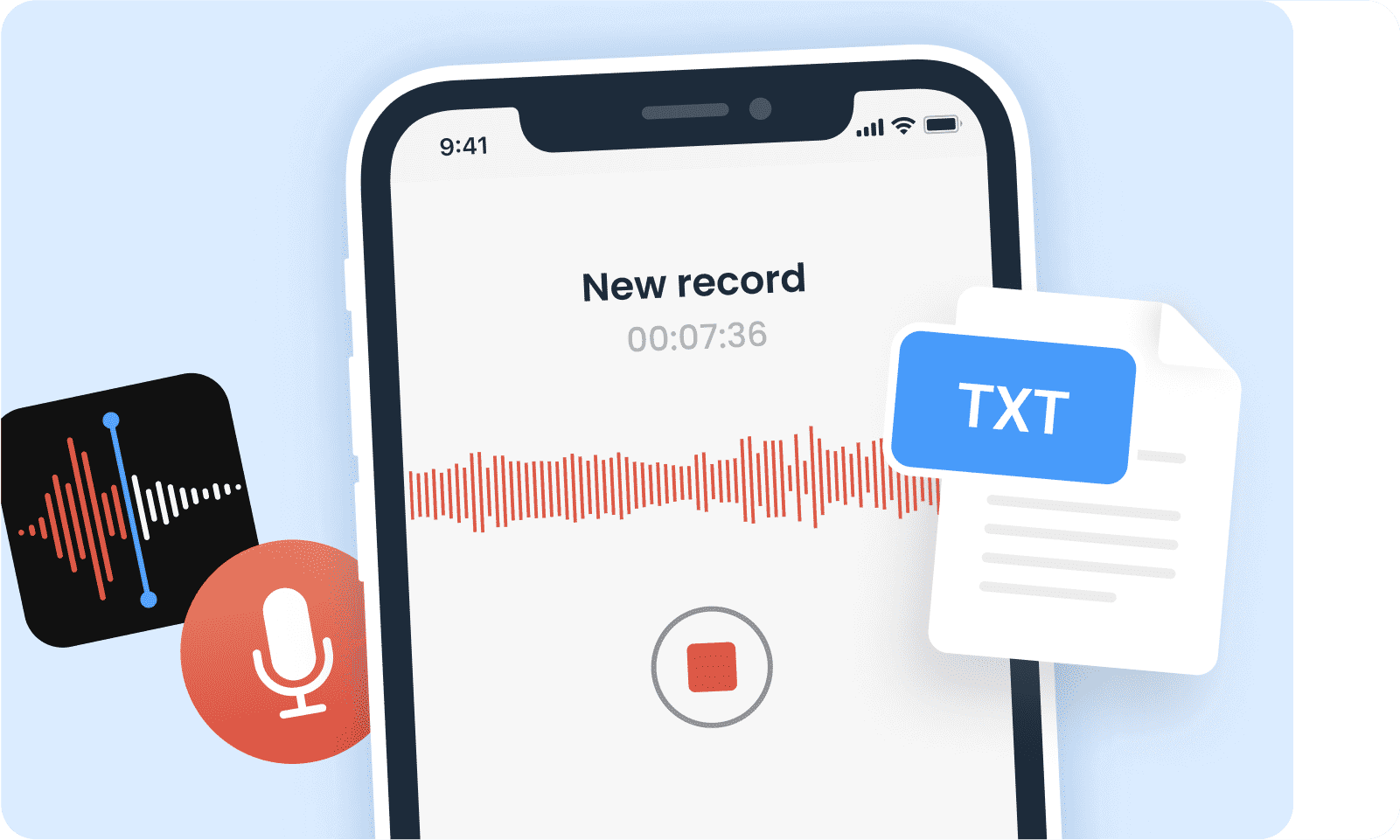Sprachmemos mit hoher Genauigkeit in Text umwandeln
Die Notta-Sprachnotizen-Transkriptionssoftware bietet Fachleuten, Studenten und Mediencreators die Möglichkeit, ihre Audio- oder Videodateien in Text umzuwandeln und wertvolle Informationen und Erkenntnisse aus ihren Sprachnotizen zu extrahieren. Notta ist in der Lage, verschiedene Inhalte zu transkribieren, einschließlich Besprechungen, Interviews, Podcasts, Verkaufsgespräche und persönliche Notizen, und verwandelt sie in lesbaren Text für zukünftige Referenzen.
Mit Notta dauert das Importieren Ihrer Sprachnotizen nur wenige Minuten, und Sie erhalten schnell genaue Texttranskriptionen. Diese Transkriptionen können gemeinsam bearbeitet, kommentiert und mit anderen geteilt werden. Verabschieden Sie sich von manuellen Transkriptionen – Notta's beeindruckende Genauigkeit von 98,86 % sorgt für einen effizienten Arbeitsablauf für all Ihre Transkriptionsbedürfnisse.
Wie man Sprachnotizen transkribiert
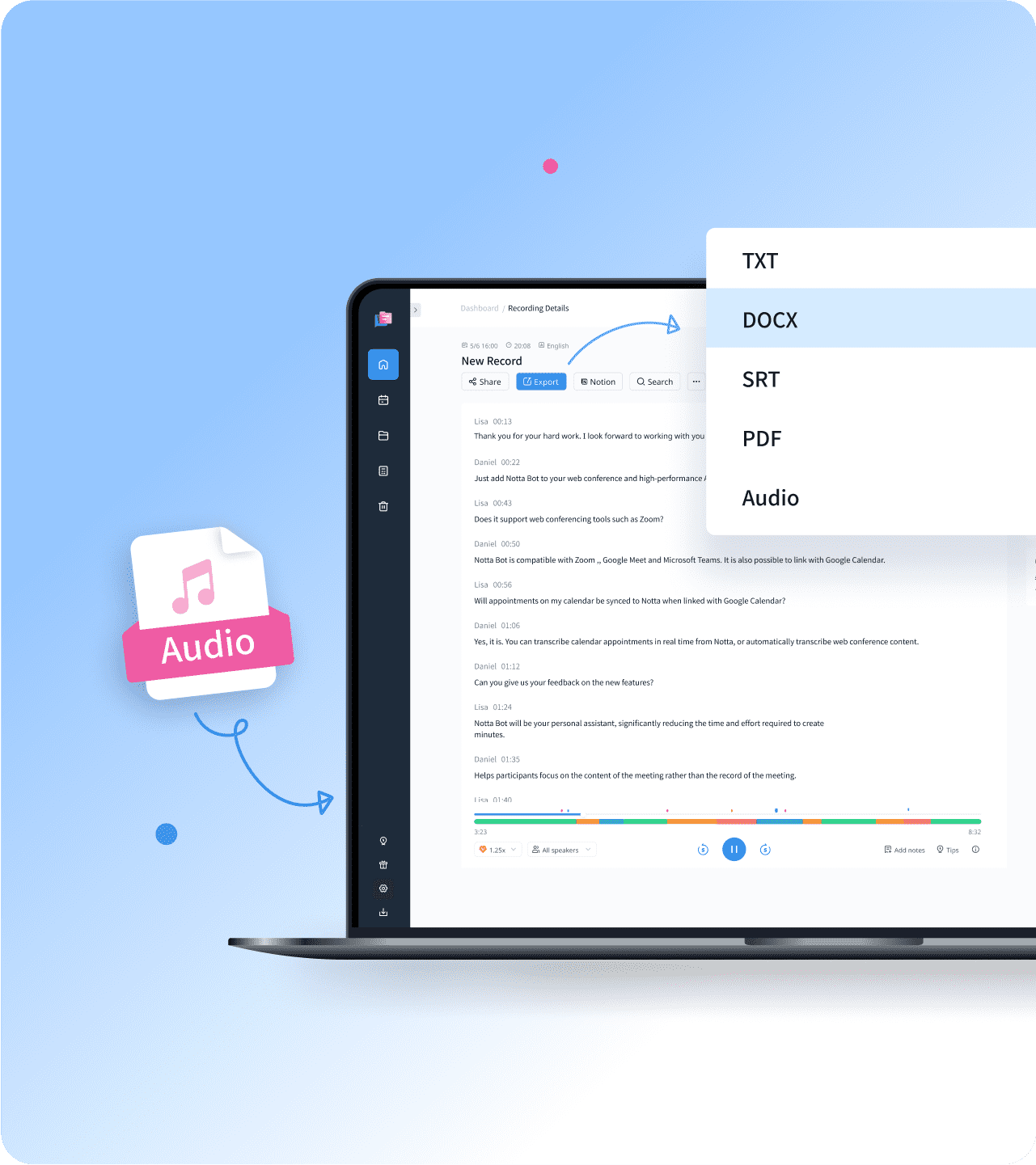
1. Importieren Sie Ihre Sprachmemos
Laden Sie Ihre Sprachnotizen in Notta hoch. Es werden die Audioformate WAV, MP3, M4A, CAF und AIFF unterstützt. Um Sprachnotizen auf dem iPhone zu transkribieren, laden Sie die Notta-App herunter. Finden Sie die benötigten Sprachnotizen auf Ihrem iPhone > tippen Sie auf die drei Punkte > scrollen Sie nach unten und wählen Sie "teilen" > Finden und tippen Sie auf "Notta" in den Optionen "In App teilen", um die Transkription der Sprachnotizen zu erhalten.
2. Sprachmemos transkribieren
Die Audio-zu-Text-Konvertierung beginnt sofort nach dem Abschluss des Uploads. Es kann einige Zeit in Anspruch nehmen, abhängig von der Größe der Datei.
3. Exportieren und teilen
Klicken Sie auf 'Exportieren', um die Transkription im TXT-, DOCX-, SRT- oder PDF-Format zu speichern. Sie können auch einen einzigartigen Link erstellen, um die Transkription online mit Kollegen oder Freunden zu teilen. Wenn Sie nicht das gesamte Memo teilen möchten, wählen Sie bestimmte Textblöcke aus, die Sie senden möchten, und klicken Sie dann auf 'Teilen', um Clips zu generieren.
Konvertieren Sie Sprachnotizen mit einem Klick in Text

Sprachnotizen sofort in Text transkribieren
Reichen Sie Ihre Sprachnotizen ein und erhalten Sie Ihre Transkriptionen in Sekunden.
Finden Sie schnell spezifische Informationen im transkribierten Inhalt.
Konvertieren Sie Ihre Sprachmemos mit einer Genauigkeit von 98,86 % in Text.
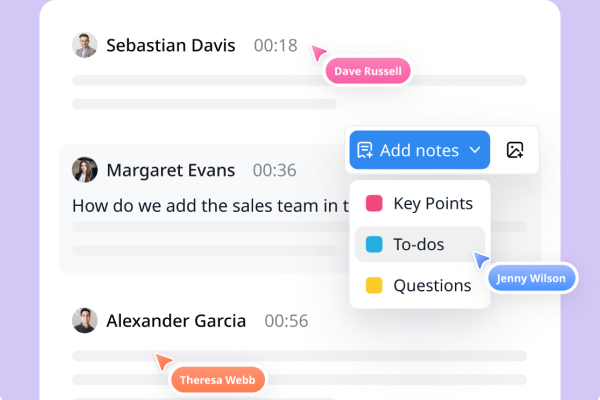
Kollaborativ bearbeiten und mühelos teilen
Texttranskriptionen können einfach bearbeitet, annotiert und organisiert werden.
Teilen Sie Meetingnotizen, Interviewtranskripte oder andere Inhalte mit Kollegen oder Teammitgliedern mit einem Klick.
Exportieren Sie in Ihr bevorzugtes Format für einen bequemen Zugriff. Wählen Sie aus TXT, DOCX, SRT, EXCEL oder PDF zum Herunterladen.

Nahtlos Übersetzungen und Zusammenfassungen erstellen
Übersetzen Sie Ihr Transkript in 41 Sprachen und exportieren Sie die Übersetzung einfach.
Notta kann Schlüsselpunkte extrahieren und strukturierte Zusammenfassungen erstellen.
Sparen Sie Ihre wertvolle Zeit und Mühe im Vergleich zum Anhören der Audiodatei, um das zu finden, was Sie benötigen.
Warum Notta wählen
KI-Zusammenfassung
Erstellen Sie automatisch innerhalb von Minuten schnelle Zusammenfassungen Ihrer Sprachnotizen. Verwenden Sie Notta AI Zusammenfassung und Aktionspunkte, um die wichtigsten Teile einer Aufnahme zu sammeln.
Hohe Genauigkeit
Unsere Spracherkennungsgenauigkeit steigt ständig dank fortschrittlicher maschineller Lernalgorithmen. Hochwertige Audiodaten können eine Transkriptionsgenauigkeit von 98,86 % erreichen.
Mehrere Sprachen
Notta kann Audio aus 58 Sprachen in Text transkribieren, darunter Englisch, Spanisch, Deutsch, Französisch, Portugiesisch, Hindi und viele andere. Ein Übersetzungsdienst für Transkripte ist ebenfalls verfügbar.
Datenschutz und Sicherheit
Notta erfüllt die Vorschriften von SSL, GDPR, APPI und CCPA. Wir verschlüsseln alle Daten mit den RDP- und S3-Diensten von AWS, um Ihre Privatsphäre zu schützen.
Mehrere Formate
Notta ist mit den meisten Audioformaten wie WAV, MP3, M4A, CAF, AIFF und Videoformaten wie AVI, RMVB, FLV, MP4, MOV und WMV kompatibel.
Geräteübergreifende Synchronisierung
Die plattformübergreifende Synchronisierung ist mit einem Notta-Konto verfügbar. Mit der vollständigen Synchronisierung können Sie Notta über Mac, iPhone, iPad, Android-Tablets und Webbrowser wie Google Chrome, Safari, Microsoft Edge und Firefox verwenden.
Häufig gestellte Fragen
Wie man Sprachnotizen auf dem iPhone transkribiert?
Wenn Sie die Sprachmemos-App auf dem iPhone verwenden, können Sie das Sprachmemo auf dem iPhone ganz einfach in 3 Schritten transkribieren.
1. Wählen Sie den Titel der Sprachnotiz aus und tippen Sie auf das '...' Symbol.
2. Tippen Sie auf die Option ‚Teilen‘ und wählen Sie ‚In Dateien speichern‘ oder andere Optionen, um die Aufnahme zu exportieren.
3. Öffnen Sie die Notta-App, um Sprachnotizen in Text zu transkribieren,Wählen Sie die Transkriptionssprache aus,Tippen Sie auf die '+'-Schaltfläche und wählen Sie 'Dateien importieren', um die gerade gespeicherte Sprachnotizdatei hochzuladen.
Die Transkription startet automatisch.
Wie transkribiere ich eine Sprachaufnahme in Text?
Sie können eine Sprachaufnahme mit Notta auf iPhone, Android-Handys, PCs, Mac und Tablets transkribieren. Wir unterstützen die Audioformate WAV, MP3, M4A, CAF und AIFF. Sie können Sprachnotizen in nur wenigen Schritten in Text umwandeln.
Um Sprachnotizen über das Telefon zu transkribieren,
1. Öffne die Notta-App und tippe auf die '+'-Taste.
2. Tippen Sie auf Dateien importieren, um Aufnahmen zu importieren.
3. Warten Sie, bis die Transkription abgeschlossen ist.
Um Sprachnotizen über PC oder Mac zu transkribieren,
1. Melden Sie sich bei Notta Web an.
2. Klicken Sie auf ‚Dateien importieren‘, ziehen Sie Ihre Dateien oder wählen Sie Dokumente aus, um Aufnahmen hochzuladen.
3. Erhalten Sie Ihre Sprachnotiz-Transkription sofort.
Gibt es eine App, die Sprachaufnahmen kostenlos in Text umwandelt?
Ja, einige Plattformen bieten eine kostenlose Umwandlung von gesprochenen Worten in geschriebenen Text an. Das Problem ist jedoch, dass ihre Transkriptionen nicht immer sehr genau oder zuverlässig sind. Das bedeutet, dass Sie möglicherweise zusätzliche Zeit damit verbringen müssen, den Text zu überprüfen und zu korrigieren.
Hier sind einige kostenlose Dienste zum Konvertieren von Sprachnotizen in Text:
Die Tastatur-App von Google, genannt Gboard, verfügt über eine Funktion für Spracherkennung.
In Google Docs gibt es eine Sprachschreiboption im Abschnitt 'Tools', wenn Sie ein Dokument schreiben. Sie können Ihre Aufnahmen abspielen, und es wird das, was Sie sagen, in Text umwandeln. Microsoft Word hat auch etwas Ähnliches.
Apple bietet ein Werkzeug, das gesprochene Worte in geschriebenen Text umwandelt.
Die Probleme bei der Nutzung dieser Dienste sind:
Sie können verschiedene Stimmen nicht auseinanderhalten oder unterschiedliche Töne erfassen.
Ihre Zeichensetzung ist die meiste Zeit nicht sehr genau.
Sie benötigen zwei Geräte: eines zum Abspielen des Sounds und ein anderes, um zuzuhören und es aufzuschreiben.
Die Notta-App ist kostenlos im Apple App Store oder bei Google Play erhältlich. Sie können sie drei Tage lang kostenlos mit Ihrer Google- oder Apple-ID ausprobieren. Während dieser drei Tage haben Sie kostenlosen Zugriff auf alle Funktionen und können bis zu 1.800 Minuten Audio transkribieren.
Was ist die beste App für Sprach-zu-Text?
Es gibt mehrere leichte Anwendungen mit minimalen Funktionen auf dem Markt. Notta ist die beste Option, wenn Sie ein komplexeres Transkriptionstool benötigen. Die Notta Mobile-App ermöglicht es Ihnen, Audio jederzeit und in jeder Situation mit Ihrem Handy in Text umzuwandeln. Notta ist kostenlos im Apple App Store und bei Google Play.
Wie man Sprachnotizen auf dem Mac transkribiert?
Sie können dieDiktierfunktion, die in Ihren Mac integriert istAudio-Dateien transkribieren:
Schritt 1: Gehen Sie zu den Systemeinstellungen Ihres Macs. Klicken Sie auf "Tastatur" und wählen Sie dann die Registerkarte "Diktat".
Schritt 2: Aktivieren Sie die Diktierfunktion und stimmen Sie, wenn Sie dazu aufgefordert werden, den Diktierbedingungen von Apple zu. Merken Sie sich, wie Sie die Diktierfunktion aktivieren sollen, z. B. durch Drücken einer bestimmten Taste oder einer bestimmten Tastenkombination. Sie werden dies später verwenden.
Schritt 3: Stellen Sie sicher, dass das Mikrofon Ihres Macs ausgewählt ist, öffnen Sie dann TextEdit und starten Sie ein neues Dokument.
Schritt 4: Verwenden Sie die Diktierverknüpfung, die Sie zuvor notiert haben (z. B. die Diktat-Taste drücken), und spielen Sie Ihre Audiodatei über die Lautsprecher Ihres Macs ab. Das Mikrofon nimmt den Ton auf und wandelt ihn direkt in Text in Ihr geöffnetes Dokument um.
Alternativ: Verwenden Notta für einfachere Organisation:
Schritt 1: Melden Sie sich bei Notta an und loggen Sie sich ein. Klicken Sie auf 'Dateien importieren', wählen Sie die Sprache für die Transkription aus und ziehen Sie entweder Ihre Sprachmemos hinein oder wählen Sie sie aus, indem Sie auf 'Dokumente auswählen' klicken. Wir akzeptieren die Audioformate WAV, MP3, M4A, CAF und AIFF.
Schritt 2: Sobald der Upload abgeschlossen ist, beginnt sofort die Umwandlung von Audio in Text. Sie können Notizen, Bilder und Aufgaben für Ihre zukünftige Referenz bearbeiten und hinzufügen.
Schritt 3: Klicken Sie auf 'Exportieren', um die Transkription im TXT-, DOCX-, SRT- oder PDF-Format zu speichern. Wenn Sie nur bestimmte Teile des Memos teilen möchten, können Sie diese Abschnitte auswählen und separate Clips erstellen, indem Sie auf 'Teilen' klicken.
Entfesseln Sie die Kraft der KI-Transkription
Holen Sie sich Notta
Vergleichen